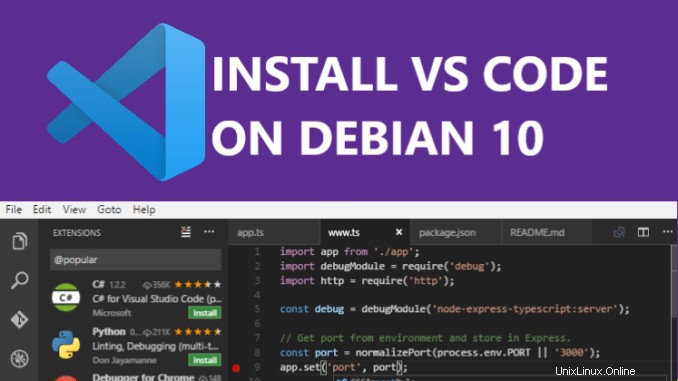
Oggi impariamo come installare Visual Studio Code su Debian 10 Buster o aggiornare l'uscita da VS Code, Visual Studio Code è un editor di codice multipiattaforma open source sviluppato da Microsoft. Visual Studio ha il supporto per il debug integrato, i controlli Git incorporati, l'evidenziazione della sintassi, il completamento del codice, il terminale integrato, il refactoring del codice e gli snippet.
Il modo più semplice e consigliato per installare Visual Studio Code su Debian 10 è abilitare il repository VS Code e installare il pacchetto VS Code tramite la riga di comando.
Questo tutorial spiega come installare l'editor di codice di Visual Studio su Debian 10 Buster. E aggiorna VS Code su Debian 10
Prerequisito
Per installare Visual Studio Code su Debian 10, devi essere loggato come utente con privilegi sudo.
Installa Visual Studio Code su Debian 10
Il modo più semplice e consigliato per installare Visual Studio Code su un sistema Debian 10 è abilitare il repository VS Code e installare il pacchetto VS Code tramite la riga di comando:
Inizia aggiornando l'indice del pacchetto e installando le dipendenze digitando:
sudo apt update sudo apt install software-properties-common apt-transport-https curl
Importa la chiave Microsoft GPG utilizzando il comando curl seguente:
curl -sSL https://packages.microsoft.com/keys/microsoft.asc | sudo apt-key add -
Il comando emetterà un output OK .
Aggiungi il repository di Visual Studio Code al tuo sistema:
sudo add-apt-repository "deb [arch=amd64] https://packages.microsoft.com/repos/vscode stable main"
Installa il pacchetto di Visual Studio Code con:
sudo apt update sudo apt install code
Eccolo. Visual Studio Code è installato sul desktop Debian e puoi iniziare a usarlo.
Come installare Microsoft Teams Linux su Ubuntu
Come installare e configurare Ansible AWX su Rocky Linux 8.3 e CentOS 8
Avvio del codice di Visual Studio
VS Code può essere avviato dalla riga di comando digitando code oppure facendo clic sull'icona VS Code ("Applications -> Programming -> Visual Studio Code ”).
Quando avvii VS Code per la prima volta, apparirà una finestra come la seguente:
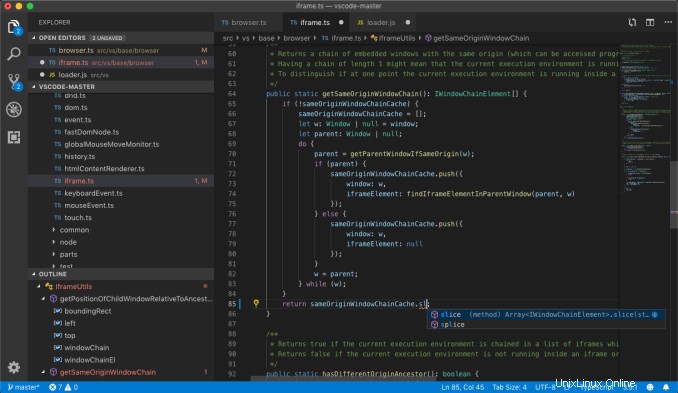
Ora puoi iniziare a installare estensioni e configurare VS Code in base alle tue preferenze.
Come aggiornare il codice di Visual Studio
Quando viene rilasciata una nuova versione di Visual Studio Code, puoi aggiornare il pacchetto tramite lo Strumento di aggiornamento software desktop standard o eseguendo il seguente comando in un terminale:
sudo apt update && sudo apt upgrade
Conclusione
Ti abbiamo mostrato come installare Visual Studio Code sul sistema Debian 10 o aggiornare VS Code. Il passaggio successivo consiste nell'installare componenti aggiuntivi e personalizzare l'area di lavoro utente e impostazioni.
Guida rapida più correlata :
Come installare Google Chrome su Ubuntu 20.04 e Ubuntu 21.04
Come installare NodeJS su Linux